윈도우 10 사용중에 카카오톡이 계속 실행이 안되는 문제가 생겼습니다.

카카오톡 PC버전이 계속 실행이 안되는데요.
이 경우에 원인을 한번 살펴보도록 하겠습니다.
카카오톡 PC버전 실행 안됨
인터넷에 찾아보니 저 뿐만 아니라 많은 분들이 같은 오류로 고생하고 계시더라구요.
먼저 카카오톡이 왜 실행이 안되는지 확인해보셔야 합니다.
윈도우 +R을 눌러 실행 메뉴를 실행하신 다음 eventvwr.msc 를 실행합니다.
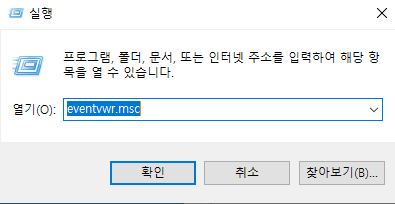
그러면 하기와 같이 이벤트 뷰어가 실행되는데요.
관리 이벤트를 살펴보면 Application 오류로 붉은색 느낌표가 있고, 카카오톡이 에러를 발생하는 것을 확인할 수 있습니다.

가장 먼저 살펴보아야 할 것은 윈도우에서 카카오톡을 삭제하고 다시 설치하는 것입니다.
먼저 설정- 앱 및 기능에 가신뒤 카카오톡을 제거 합니다.

그리고 공식 카카오톡 홈페이지에 접속하셔서 카카오톡의 windows 버전을 다시 다운받아 설치합니다.
이렇게 하시면 대부분의 경우 재설치로 해결이 되는데요.
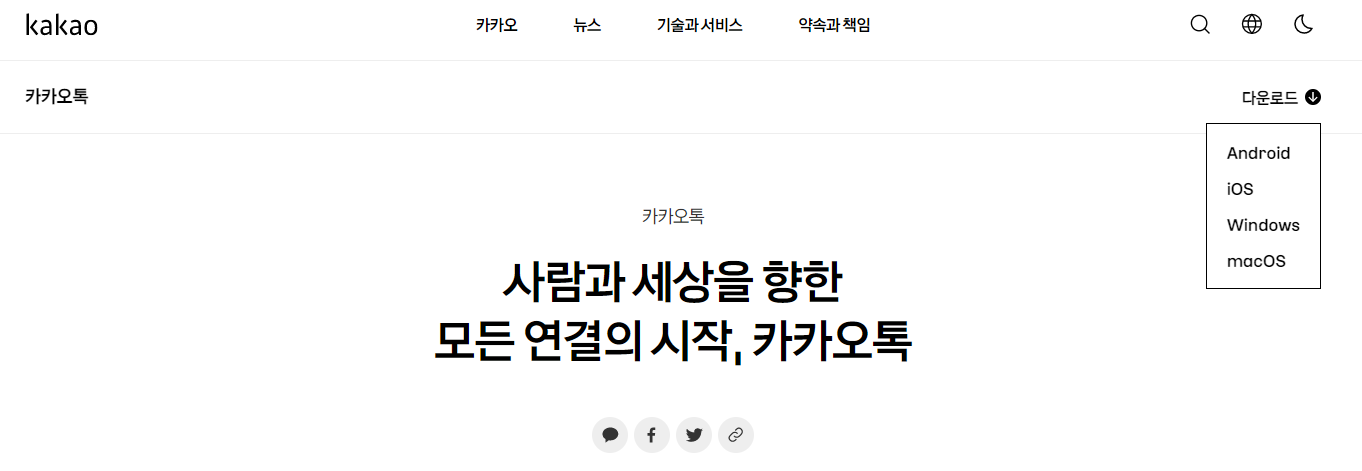
저는 역시 그렇게 간단히 실행되지 않았습니다.
이후 확인할 것은 인터넷 방화벽에서 설정을 확인해 볼 수 있습니다.
카카오톡 방화벽에서 허용하기
설정 - 방화벽에 들어간뒤 아래와 같이 방화벽을 아예 해제하실수도 있구요.

아니면 방화벽에서 앱 허용을 클릭하신뒤
설정 변경을 누르셔서 카카오톡에 대한 체크를 두개다 해주면 됩니다.

일반적으로 방화벽을 끄는 경우 보안상 이슈가 생길 수 있기 때문에
추천 드리지 않고, 아래처럼 카카오톡에 체크하셔서 허용 처리를 하시는 방식을 추천 드립니다.
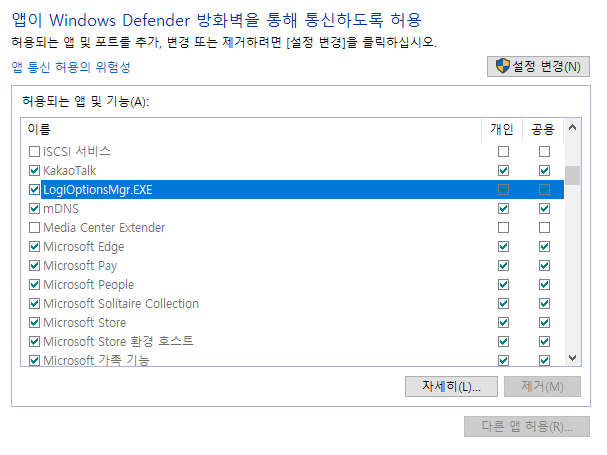
하지만 이런 방화벽 허용 처리를 하셔도 안된다면, 권한을 살펴볼 필요가 있는데요.
카카오톡 관리자 권한으로 실행하기
바탕화면에 위치한 카카오톡 아이콘에서 마우스 우클릭 -> 속성에 들어갑니다.
이후 바로가기 탭에서 파일위치 열기(F)를 클릭해 줍니다.

그러면 카카오톡이 설치된 폴더로 이동하는데요.
kakaotalk.exe 파일을 우클릭하여 속성으로 들어갑니다.
그리고 호환성 탭에서 모든 사용자에 대한 설정 변경을 클릭합니다.

해당 메뉴를 통해서 관리자 권한으로 실행시켜야 합니다.
관리자 권한으로 이 프로그램 실행을 체크해주시면 됩니다.

그럼 잘 사용하시길
이외에 각종 보안프로그램으로 인한 충돌로 실행이 안되기도 하는데요.
보안 프로그램을 삭제하셔도 됩니다.
'IT리뷰' 카테고리의 다른 글
| 카카오톡 채널 차단하는 방법 (4) | 2021.12.10 |
|---|---|
| 아이폰 배터리 무상 수리 (6) | 2021.12.07 |
| ipTime Easy Mesh 시스템 구축하기 (4) | 2021.10.14 |
| 윈도우 11 정식 출시 및 설치 방법 (0) | 2021.10.11 |
| 윈도우10 데이터 보존하면서 UEFI로 변경하기 (6) | 2021.10.06 |